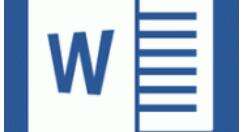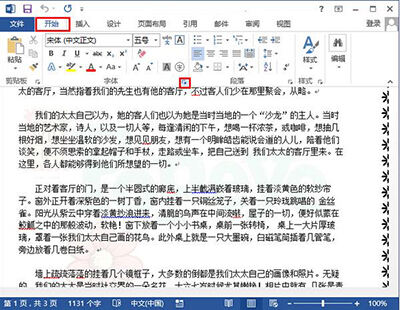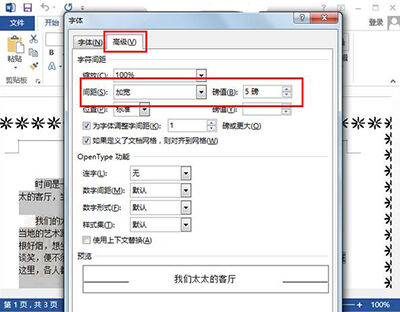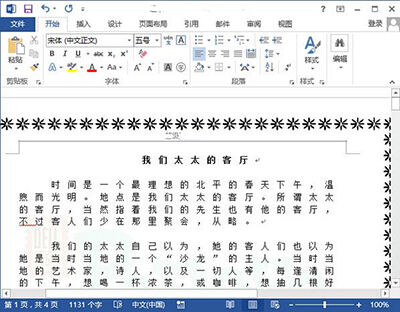word2013调大字符间距的操作技巧
办公教程导读
收集整理了【word2013调大字符间距的操作技巧】办公软件教程,小编现在分享给大家,供广大互联网技能从业者学习和参考。文章包含171字,纯文字阅读大概需要1分钟。
办公教程内容图文
一、选中你要修改的文章内容,之后单击下图所示的红框箭头位置;
二、在弹出来的界面中,切换到高级选项卡,之后将间距改为“加宽”,磅值修改为“5”;
三、随后单击确定返回word界面,就可以看到所有的文章内容都已经调好了空隙。
各位小伙伴们,看完上面的精彩内容,都清楚word2013调大字符间距的操作技巧了吧!
办公教程总结
以上是为您收集整理的【word2013调大字符间距的操作技巧】办公软件教程的全部内容,希望文章能够帮你了解办公软件教程word2013调大字符间距的操作技巧。
如果觉得办公软件教程内容还不错,欢迎将网站推荐给好友。